Sådan tjekker du placeringshistorik på iPhone, iPad og Mac
Miscellanea / / June 29, 2023
Når du besøger en ny placering eller navigerer et sted ved hjælp af Apple Maps, bliver din placeringshistorik ved med at blive gemt af Apple. Det holder for det meste styr på væsentlige steder, dvs. steder, du har besøgt mest, mens du har din iPhone, iPad eller Mac med dig.
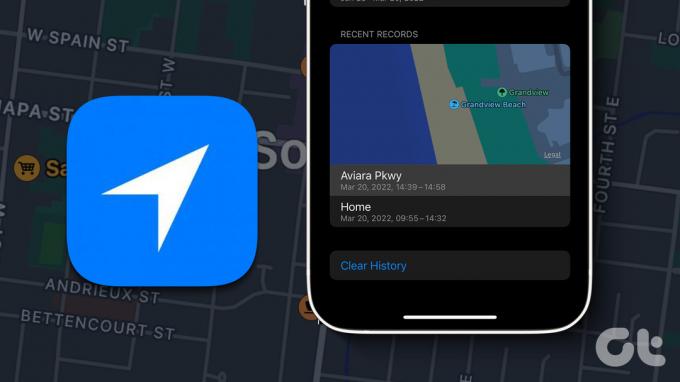
Hvis du vil have detaljerede oplysninger om, hvor du var i sidste uge eller holde øje med dine børns opholdssted, kan du se her, hvordan du tjekker placeringshistorikken på din iPhone, iPad og Mac. Sørg for, at du bruger den nyeste softwareversion på dine respektive enheder.
Sådan tjekker du placeringshistorik på iPhone
iPhone er normalt den eneste Apple-enhed, der bliver båret overalt, hvor vi går. Så lad os starte med, hvordan du kan se placeringshistorik på din iPhone. Din placeringshistorik spores også, når du markerer en placering i appen Fotos.
Sådan tjekker du det samme.
Trin 1: Åbn appen Indstillinger på din iPhone.

Trin 2: Rul ned og tryk på Privatliv og sikkerhed.

Trin 3: Tryk på Placeringstjenester.

Trin 4: Rul ned til bunden og tryk på Systemtjenester.

Trin 5: Rul ned og vælg Vigtige steder.
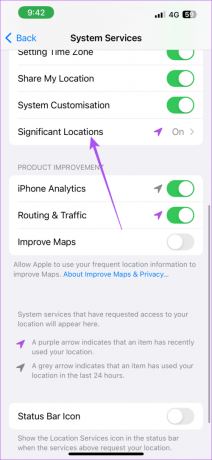
Du bliver muligvis bedt om at godkende ved hjælp af Face ID og adgangskode.
Du vil se din sidst besøgte placering og se alle de tidligere steder, du har besøgt.

Hvis du ikke kan se nogen data, skal du sikre dig, at funktionen i Significant Locations er blevet aktiveret.
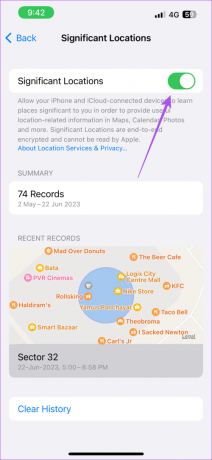
For at rydde din placeringshistorik skal du klikke på Ryd data nederst og bekræfte igen ved at trykke på Ryd historik.


Tjek vores indlæg hvis placeringstjenester fungerer ikke på din iPhone.
Sådan tjekker du placeringshistorik på iPad
Hvis du for det meste bærer din iPad, mens du rejser udendørs, kan du se her, hvordan du finder din placeringshistorik.
Trin 1: Åbn appen Indstillinger på din iPad.

Trin 2: Rul ned i venstre menu og tryk på Privatliv og sikkerhed.
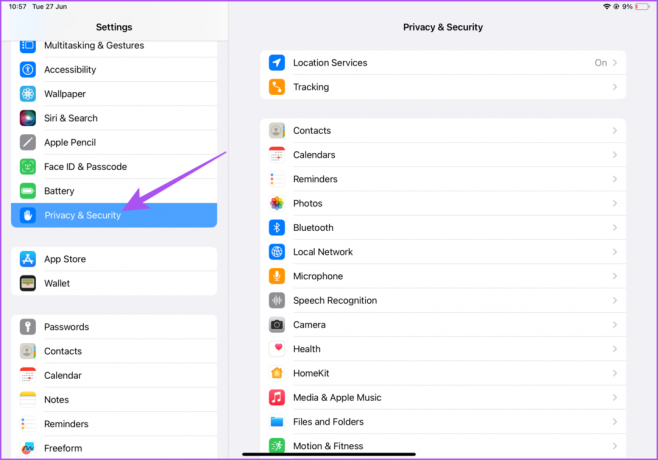
Trin 3: Vælg Placeringstjenester.

Trin 4: Rul ned til bunden og tryk på Systemtjenester.
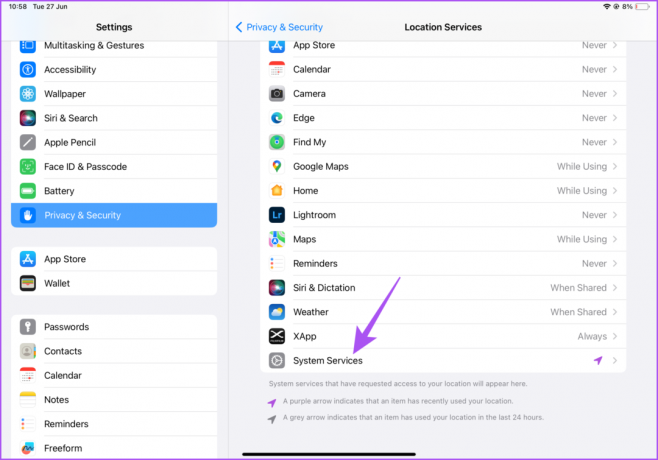
Trin 5: Rul ned og tryk på Vigtige steder.
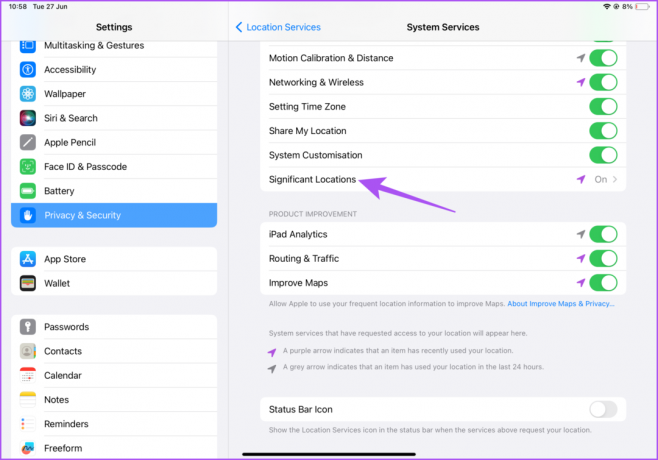
Du vil se alle dine seneste placeringer og de vigtige steder, som du har besøgt for nylig.

Selvfølgelig skal du aktivere Significant Locations for at bruge denne funktion.

For at rydde din placeringshistorik skal du klikke på Ryd data nederst og bekræfte igen ved at trykke på Ryd historik.
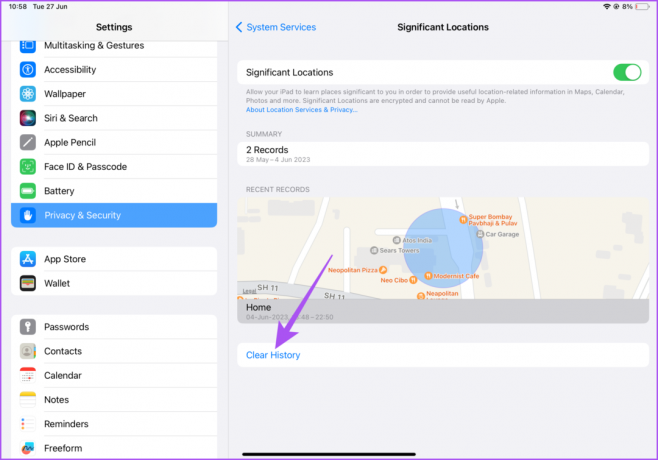
Sådan tjekker du placeringshistorik på Mac
Du kan tjekke dine seneste placeringer på dine Apple-enheder, inklusive din Mac. Din omtrentlige placering bestemmes ved hjælp af oplysninger fra lokale Wi-Fi-netværk og indsamles af Lokalitetstjenester på en måde, der ikke identificerer dig personligt. Sådan tjekker du det samme på din Mac.
Trin 1: Tryk på Kommando + mellemrumstasten tastaturgenvej for at åbne Spotlight Search, skriv Systemindstillinger, og tryk på Retur.

Trin 2: Klik på Privatliv og sikkerhed i menuen til venstre.

Trin 3: Klik på Lokationstjenester.

Trin 4: Rul ned til bunden, og klik på Detaljer ud for Systemtjenester.

Trin 5: Klik på Detaljer ud for Vigtige steder.

Du vil se alle dine seneste placeringer og de vigtige steder, som du har besøgt for nylig.
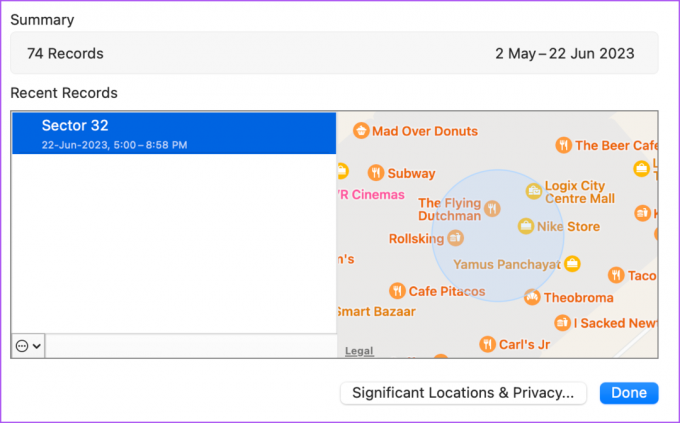
Ryd placeringshistorik på Mac
Sådan kan du fjerne alle dine placeringsdata, der er indsamlet på din Mac.
Trin 1: Tryk på Kommando + mellemrumstasten tastaturgenvej for at åbne Spotlight Search, skriv Systemindstillinger, og tryk på Retur.

Trin 2: Vælg Placeringstjenester i Privatliv og sikkerhed.

Trin 3: Rul ned og klik på Detaljer ud for Systemtjenester.

Trin 5: Klik på Detaljer ud for Vigtige steder.

Trin 6: Klik på de tre prikker nederst til venstre.

Trin 7: Klik på Ryd data.

Trin 8: Klik på Ryd historik for at bekræfte.
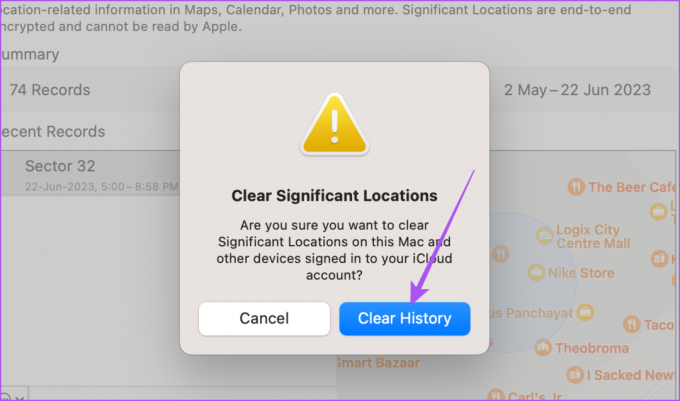
Trin 9: Klik på Udført nederst til højre for at bekræfte.
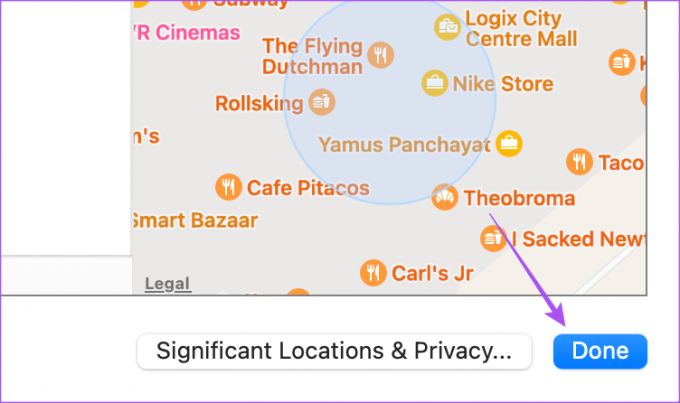
Hvis du holder din væsentlige placering slået til, vil dataene blive vist igen efter et stykke tid, og du kan tjekke din placeringshistorik.
Tjek din seneste placering
Du kan tjekke placeringshistorikken på din iPhone, iPad og Mac for at få forslag til apps baseret på de steder, du ofte besøger. Men nogle gange skal du muligvis holde styr på dine venners og families placering i realtid. Du kan blive bedt om at dele din nuværende placering. Du kan gøre dette uden at stole på nogen tredjeparts beskedapps. Tjek vores indlæg om hvordan del din aktuelle placering ved hjælp af appen Beskeder på din iPhone. Bare sørg for, at du bruger iMessage-tjenesten.
Sidst opdateret den 28. juni 2023
Ovenstående artikel kan indeholde tilknyttede links, som hjælper med at understøtte Guiding Tech. Det påvirker dog ikke vores redaktionelle integritet. Indholdet forbliver upartisk og autentisk.



